- Författare Jason Gerald [email protected].
- Public 2023-12-16 11:40.
- Senast ändrad 2025-01-23 12:47.
Vill du spela Pokemon GO på iPhone? Du har tur och kan få det enkelt om du bor i ett av de 27 länder som har tillhandahållit Pokémon GO! Eller kanske du vill spela några klassiska Pokemon -spel på din iPhone? Med speciella emulatorprogram och spelfiler kan du spela nästan alla Pokémon -spel på din enhet! Du kan få Pokémon -spel upp till Black & White 2 på din iPhone. För närvarande kan du inte spela Pokemon X eller Y på iPhone.
Steg
Metod 1 av 3: Pokémon GO
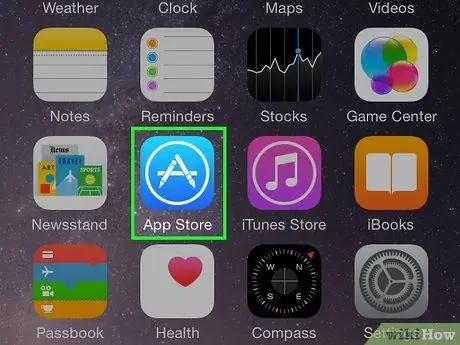
Steg 1. Besök App Store
Pokémon GO finns för Android och iPhone. Svep åt höger på skärmen på din telefon och skriv sedan "App Store" (eller "Play Store", om du använder Android) i sökrutan som visas. Öppna App Store genom att trycka på App Store -ikonen.
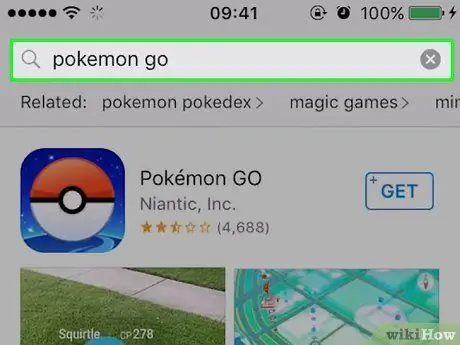
Steg 2. Leta efter Pokémon GO -appen
Tryck på knappen Sök längst ned på skärmen skriver du sedan "Pokemon GO" i sökrutan. Tryck på knappen Sök för att se listan över resultat som visas.
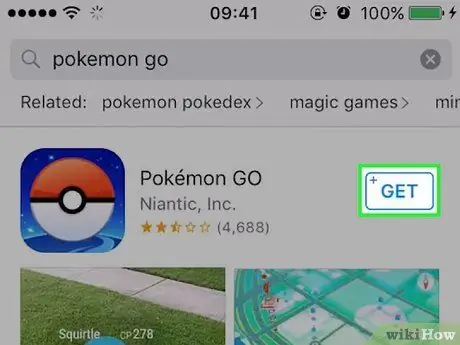
Steg 3. Ladda ner Pokemon GO -appen
Leta efter Pokemon GO -appen i listan över resultat du får. Tryck på knappen SKAFFA SIG i det övre högra hörnet av sökresultatfältet. Du kan bli ombedd att ange ditt Apple ID -lösenord. När du har gjort det börjar appen ladda ner.
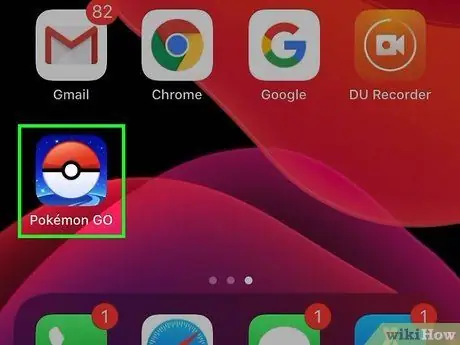
Steg 4. Kör Pokemon GO
Tryck på startskärmsknappen och tryck sedan på din nya Pokémon GO -ikon.
Om du inte ser den här appen på startskärmen, svep åt vänster tills du ser Spotlight -sökfältet där du kan skriva "Pokémon GO" och tryck sedan på appen som visas
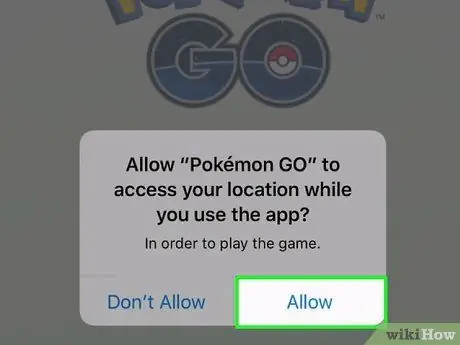
Steg 5. Låt Pokémon GO komma åt din plats
Din plats måste vara tillgänglig för appen för att du ska kunna använda spelets funktioner fullt ut.
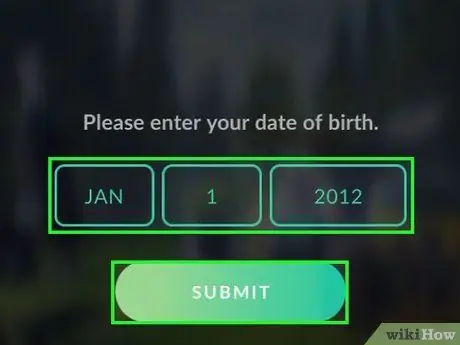
Steg 6. Ange ditt födelsedatum
När du är klar trycker du på Skicka in.
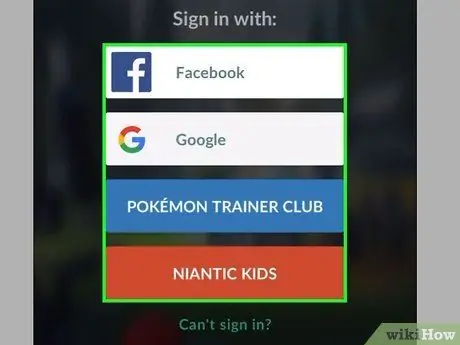
Steg 7. Registrera dig för ett Pokémon GO -konto
Detta kan göras på två sätt:
- Registrera dig med Gmail. Om du har ett Gmail -konto väljer du alternativet att länka ditt konto till spelet så att du kan dela data mellan de två kontona. Vid det här laget ser det mer stabilt ut att registrera sig med Gmail än att använda Pokemon Trainer Club.
- Registrera dig för Pokemon Trainer Club. Detta är en funktion på Pokémon.com som syftar till att skapa en gemenskap av dedikerade Pokémon -spelare som är villiga att kommunicera, slåss och utbyta Pokémon med andra spelare. Detta är ett bra alternativ om du är intresserad av att gå med i samhället.
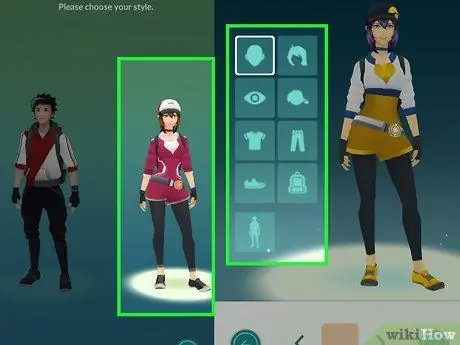
Steg 8. Designa en avatar för din tränare
När du väl har accepterat villkoren, samt en introduktion från professor Willow, kommer två avatarbilder att visas.
- Tryck på presentationen du gillar. Då visas en skärm där du kan redigera olika fysiska funktioner för din avatar.
- Redigera dina funktioner genom att trycka på var och en av de olika sektionerna och använda pilarna för att växla till olika vyer.
- Tryck på bocken i det nedre högra hörnet på skärmen när du är klar med att designa din avatar. Du är redo att ge dig ut!
Metod 2 av 3: Utan Jailbreak
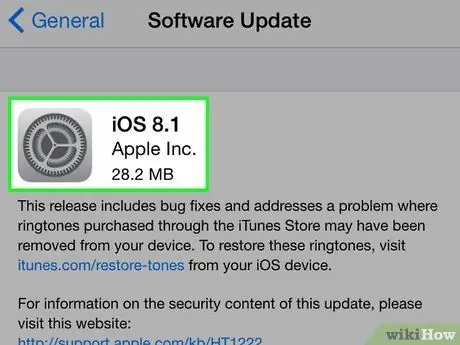
Steg 1. Uppgradera inte till iOS 8.1
Apple iOS 8.1 -uppdateringen kommer att bryta GBA4iOS -emulatorappen. Efter uppdateringen kommer du inte längre att kunna installera eller använda programmet. Uppdatera inte din enhet till iOS 8.1 om du fortfarande vill använda GBA4iOS -emulatorn.
Om du har uppdaterat din enhet till 8.1 måste du jailbreaka din iPhone för att kunna installera GBA4iOS -emulatorn
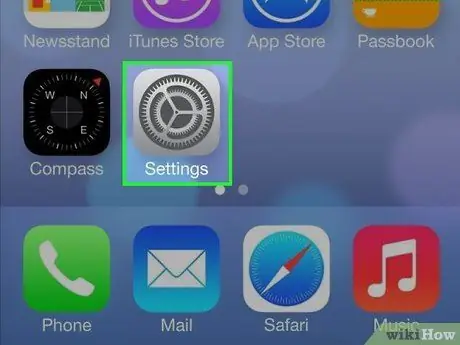
Steg 2. Öppna appen Inställningar på iPhone
Du måste ställa in datumet på din iPhone för att installera Game Boy Advance -emulatorn. Du bör alltid ändra datumet varje gång du startar om din iPhone.
Denna emulator kan användas för att spela Pokemon Ruby, Emerald, Sapphire, LeafGreen, FireRed eller Originals
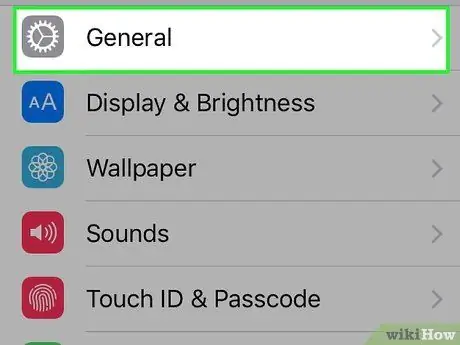
Steg 3. Klicka på "Allmänt"
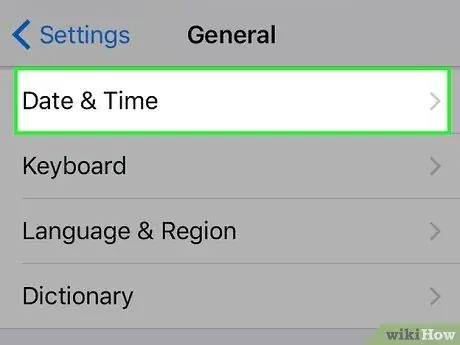
Steg 4. Klicka på “Datum och tid”
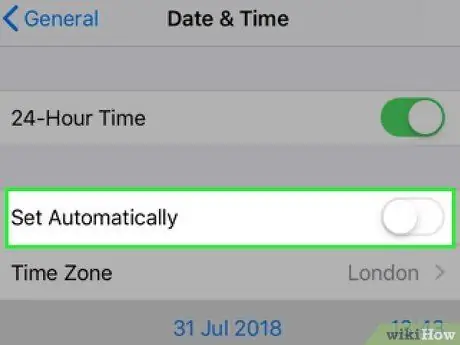
Steg 5. Växla "Ställ in automatiskt" till AV
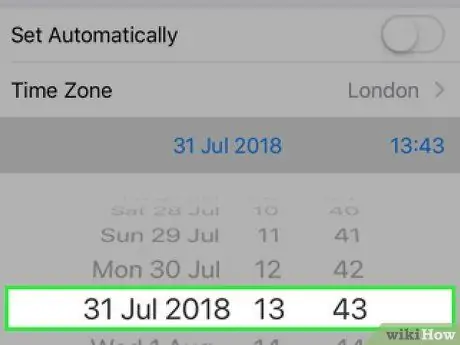
Steg 6. Ställ in datumet till föregående dag minst en hel dag
För att vara på den säkra sidan, ställ in datumet till en månad före idag.
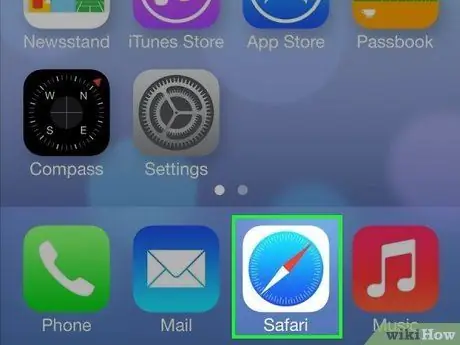
Steg 7. Kör Safari på iPhone
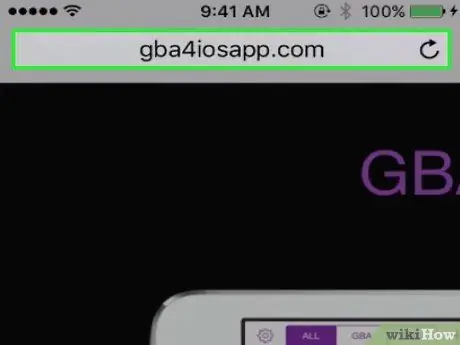
Steg 8. Besök GBA4iOS -webbplatsen
Ange gba4iosapp.com i din Safari -webbläsare.
Du behöver en NDS4iOS -emulator om du vill spela Nintendo DS -versionen av Pokémon (som Diamond, Platinum, Pearl, HG SS, Black, White, W2 och B2). Denna emulator kan laddas ner på iEmulators.com. Du bör använda samma datumtrick som beskrivs i dessa steg
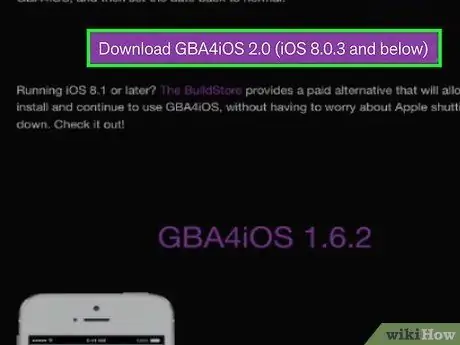
Steg 9. Klicka på "Ladda ner GBA4iOS 2".
0 ".
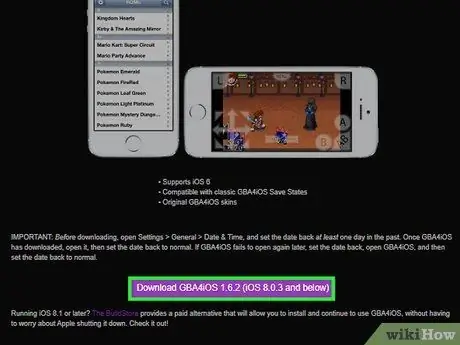
Steg 10. Klicka på nedladdningslänken
Om du kör iOS 7 eller 8 trycker du på knappen "Ladda ner GBA4iOS 2.0. X". Tryck på knappen "Ladda ner GBA4iOS 1.6.2" om du använder iOS 6.
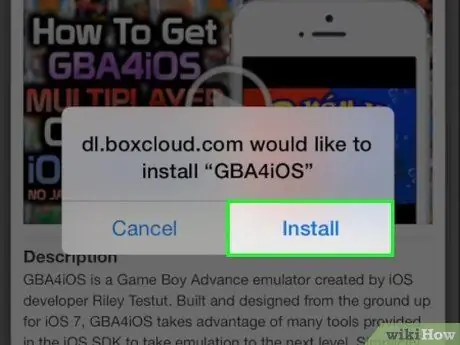
Steg 11. Tryck på "Installera" för att installera appen
Det kommer att ta dig lite tid att ladda ner den här applikationen.
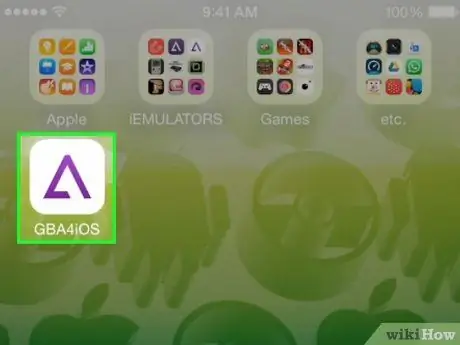
Steg 12. Kör GBA4iOS
När appen är installerad kan du hitta den på startskärmen. Tryck på appen för att öppna den.
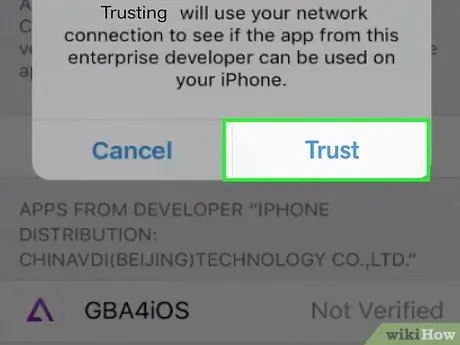
Steg 13. Klicka på "Trust" när du uppmanas att köra appen
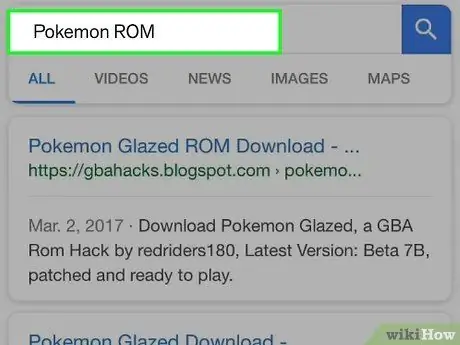
Steg 14. Leta efter ROM -skivor för Pokémon
Detta är en spelfil som du måste ladda ner för att kunna spela spelet. Sök och ladda ner ROM -filen med Safari.
- En av de bästa platserna att ladda ner ROM -filer är CoolROM.
- Du bör endast lagligt ladda ner ROM -filer för spel som du faktiskt äger fysiskt.
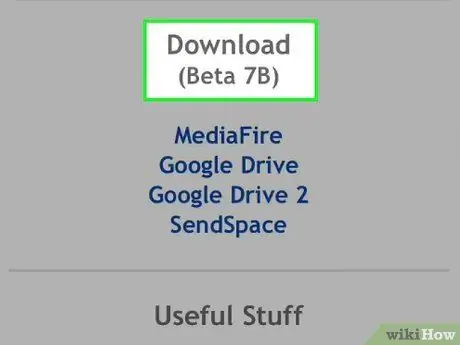
Steg 15. Ladda ner ROM -filen
När du har hittat ROM -filen för Pokemon kan du ladda ner den till din iPhone genom att trycka på nedladdningslänken på webbplatsen du väljer.
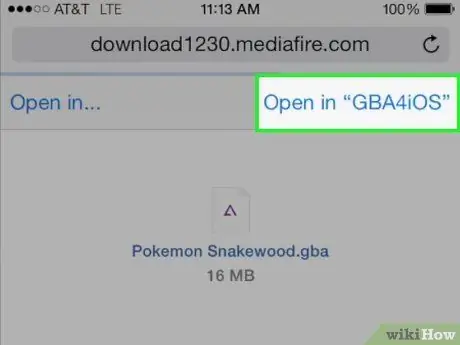
Steg 16. Kör filen på GBA4iOS
När du har laddat ner filen blir du ombedd att välja det program som ska användas för att öppna den. Välj GBA4iOS från den tillgängliga listan.
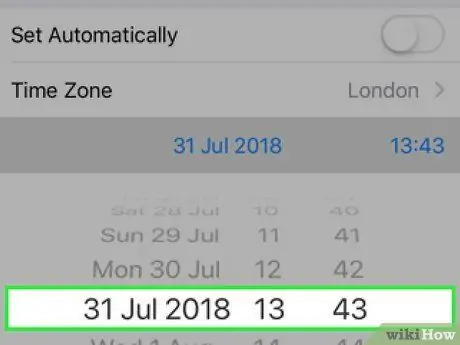
Steg 17. Återställ datuminställningarna
Efter att ha startat GBA4iOS för första gången kan du återställa inställningen "Datum och tid" på din enhet till automatisk.
Du måste återställa datumet till föregående dag varje gång du återställer din iPhone
Metod 3 av 3: Av Jailbreak
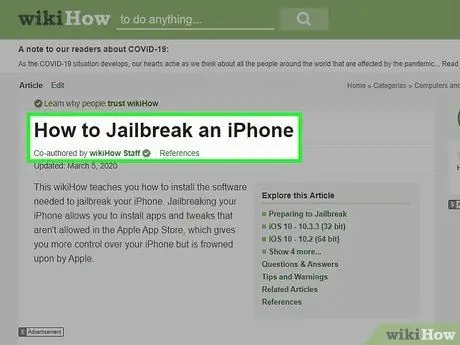
Steg 1. Jailbreak din iPhone
Denna metod kan variera beroende på vilken enhet du använder, men du kan använda en betrodd jailbreak som är tillgänglig för alla versioner av iOS.
- Läs den här guiden om du vill ha detaljerade instruktioner om hur du jailbreak din iPhone.
- Du kan köra appar som inte finns i Apple App Store genom att jailbreaka dem. Detta låter dig installera GBA4iOS utan att behöva ställa in datumet på enhetens system.
- Jailbreaking kan vara riskabelt och kan ogiltigförklara enhetens garanti. Du kan förlora åtkomst till din enhet om jailbreak -processen har problem.
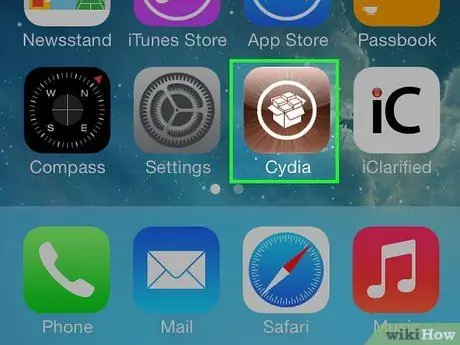
Steg 2. Kör Cydia på den jailbroken iPhone
Det är en jailbreak -pakethanterare, som låter dig installera appar och tweak -appar som inte är tillåtna i Apple App Store.
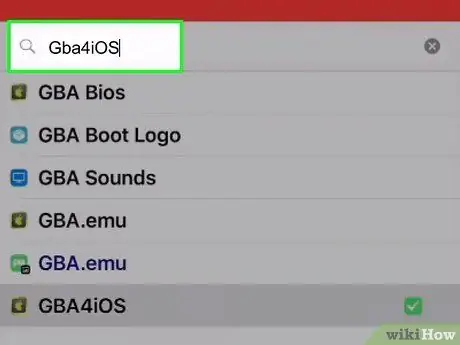
Steg 3. Leta efter "GBA4iOS"
För närvarande ingår GBA4iOS i Cydia -förvaret så att du kan ladda ner det direkt från Cydia -programmet. Sök och tryck sedan på GBA4iOS i sökresultaten som visas.
Du måste använda NDS4iOS -emulatorn om du vill spela Nintendo DS -versioner av Pokémon (som Diamond, Platinum, Pearl, HG SS, Black, White, W2 och B2). Denna emulator kan installeras med samma metod
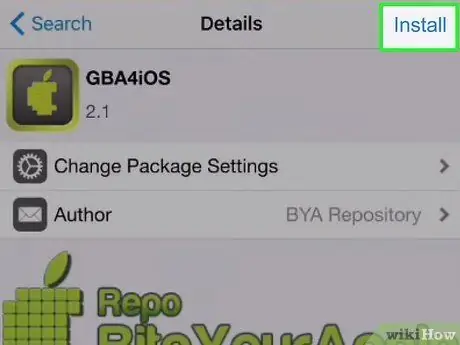
Steg 4. Tryck på “Installera” för att installera GBA4iOS -appen
Tryck på "Bekräfta" för att ladda ner appen.
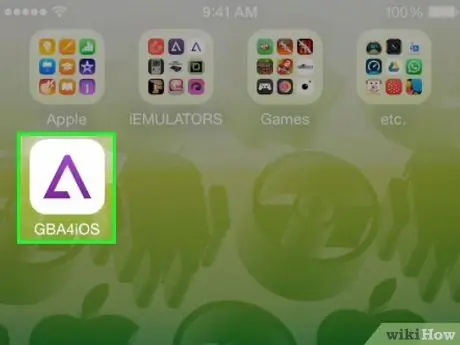
Steg 5. Kör GBA4iOS
Efter installationen visas appen på startskärmen. Starta appen genom att trycka på den.
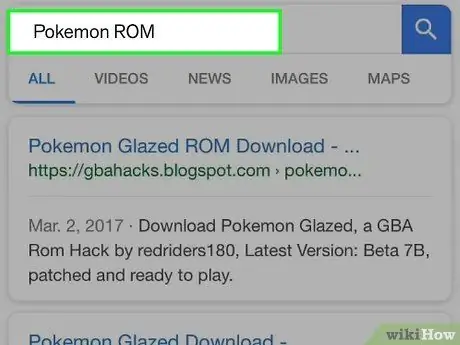
Steg 6. Hitta ROM -filen för Pokemon
Detta är spelfilen som du måste ladda ner för att kunna spela spelet. Du kan använda Safari för att hitta ROM -filen som du behöver ladda ner.
- En av de bästa platserna att ladda ner ROM -filer är CoolROM.
- Du bör endast lagligt ladda ner ROM -filer för spel som du faktiskt äger fysiskt.
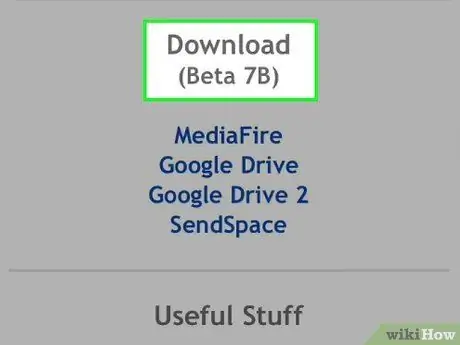
Steg 7. Ladda ner ROM -filen
När du har hittat ROM -filen för Pokemon kan du ladda ner den till din iPhone genom att trycka på nedladdningslänken på webbplatsen du väljer.
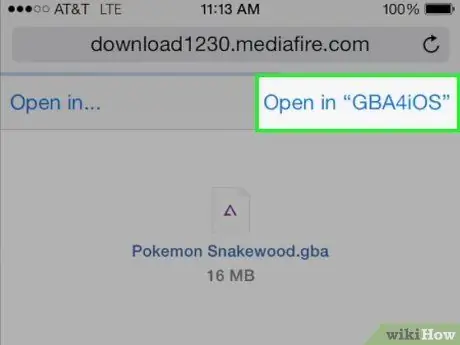
Steg 8. Kör filen på GBA4iOS
När du har laddat ner filen blir du ombedd att välja det program som ska användas för att öppna den. Välj GBA4iOS från den tillgängliga listan.
Varning
- Ladda inte ner falska Pokémon GO -appar (som kräver att du jailbreak). Dessa falska appar kan göra att din telefon inte fungerar och kommer att ladda skadliga adware och skadlig programvara på din telefon.
- Det är olagligt att ladda ner ROM -filer för spel som du inte äger.






